İçindekiler
Mağaza hatası "0x80073D02", genellikle Windows 10 tabanlı bilgisayarlarda Microsoft Store uygulamasını açmaya veya güncellemeye çalıştığınızda görünür. Diğer durumlarda 0x80073D02 hatası, Windows mağazasından bir oyun veya uygulama indirmeye veya güncellemeye çalıştığınızda görünür.
Bu eğitim, Windows 10'da 0x80073D02 Microsoft Store hatasının nasıl çözüleceğine ilişkin ayrıntılı talimatlar içerir.
Nasıl Düzeltilir: Microsoft Store'da Hata Kodu 0x80073D02.
Yöntem 1. Windows Mağazası Önbelleğini Sıfırlayın.Yöntem 2. Microsoft Mağazası uygulamasını Kaldırın - Yeniden Yükleyin.Yöntem 3. Tüm Varsayılan Yerleşik uygulamaları Yeniden Kaydedin (Yeniden Yükleyin).Yöntem 4. Windows bozulma hatalarını DISM ve SFC araçlarıyla DÜZELTİN.Yöntem 5. Windows 10'u yerinde Yükseltme ile onarın. Yöntem 1. Windows Mağazası Önbelleğini Sıfırlayın.
Mağaza hatası 0x80073D02'yi ve Windows 10'daki mağaza uygulamalarıyla ilgili birçok sorunu çözmek için ilk yöntem Windows Mağaza Önbelleğini sıfırlamaktır:
1. düğmesine aynı anda basın. Pencereler  + R tuşlarını kullanarak Çalıştır kutusunu açın.
+ R tuşlarını kullanarak Çalıştır kutusunu açın.
2. Tip WSReset.exe ve basın Girin .
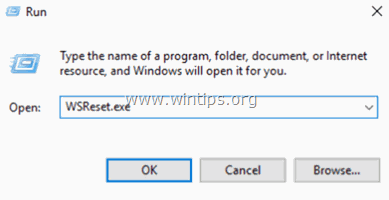
3. Normalde Microsoft Store açılır. 0x80073D02 hatasının çözülüp çözülmediğini kontrol edin.
Yöntem 2. Microsoft Store uygulamasını kaldırın ve yeniden yükleyin.
Microsoft Store'da 0x80073D02 sorununu çözmek için bir sonraki yöntem, Windows 10'da Microsoft Store uygulamasını kaldırıp yeniden yüklemektir:
1. Cortana'nın arama kutusuna şunu yazın powershell *
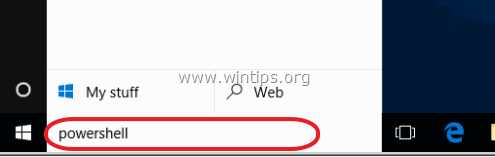
2. üzerine sağ tıklayın Windows PowerShell sonuçların üzerine gidin ve Yönetici olarak çalıştır .

3. PowerShell'de, yüklü tüm uygulamaların ve yükleme paketlerinin adlarının bir listesini almak için bu komutu verin.
- Get-AppxPackage -AllUsers
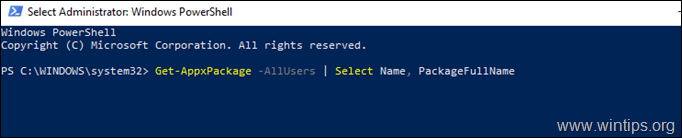
4. Yüklü uygulamalar/paketler listesinde:
a. " Microsoft.WindowsStore " listesinde ve paketinin tam adını vurgulayın (e.g. "Microsoft.WindowsStore_11905.1001.4.0_x86__8wekyb3d8bbwe" )
b.. sonra basın CTRL + C için kopya panodaki paket adı.
c. Not Defteri'ni açın ve CTRL + V paket adını yapıştırmak için.
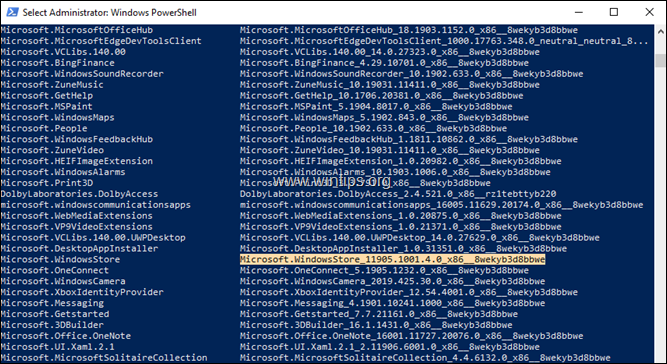
3. PowerShell'de, MS Store'u kaldırmak için bu komutu verin ve Girin :
- Get-AppxPackage *windowsstore*
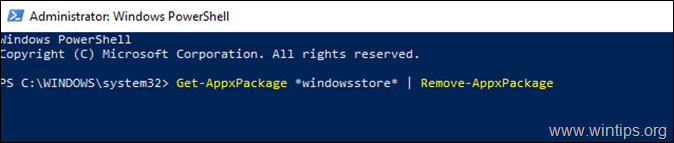
4. Ardından MS Store'u kurulum paketinden yeniden yüklemek için bu komutu verin:
- Get-AppXPackage PackageFullName \appxmanifest.xml" -DisableDevelopmentMode
Not: Yukarıdaki komutta "PackageFullName" değerini Not Defteri'ne kopyaladığınız paket adıyla değiştirin.
Örneğimizde, PackageFullName: "Microsoft.WindowsStore_11905.1001.4.0_x86__8wekyb3d8bbwe" şeklindedir. Dolayısıyla, komut şöyle olmalıdır:
Get-AppXPackage

5. Komut tamamlandığında Store'u başlatın ve sorunun devam edip etmediğine bakın.
Yöntem 3. Tüm Varsayılan Yerleşik uygulamaları Yeniden Kaydedin (Yeniden Yükleyin).
1. Windows 10'daki tüm yerleşik uygulamaları yeniden yüklemek (yeniden kaydetmek) için aşağıdaki komutu yazın PowerShell (Yönetici):
- Get-AppxPackage -allusers

Yöntem 4. DISM & SFC araçları ile Windows bozulma hatalarını DÜZELTİN.
1. Bunu yapmak için komut istemini yönetici olarak açın:
1. Arama kutusuna şunu yazın: cmd or komut istemi
2. Sağ tıklayarak komut istemi (sonuç) ve seçin Yönetici olarak çalıştır .
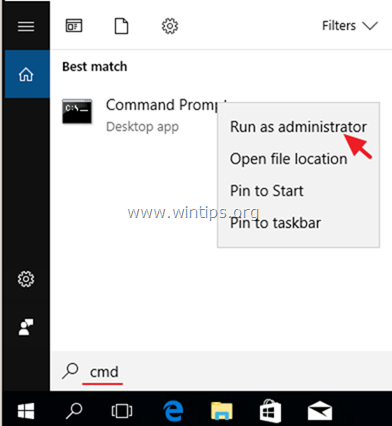
2. Komut istemi penceresinde aşağıdaki komutu yazın ve tuşuna basın Girin:
- Dism.exe /Online /Cleanup-Image /Restorehealth
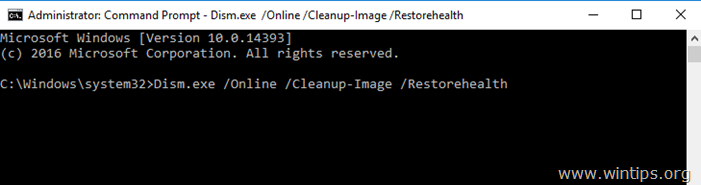
3. DISM bileşen deposunu onarana kadar sabırlı olun. İşlem tamamlandığında (bileşen deposundaki bozulmanın onarıldığı size bildirilmelidir), şu komutu verin ve Girin :
- SFC /SCANNOW
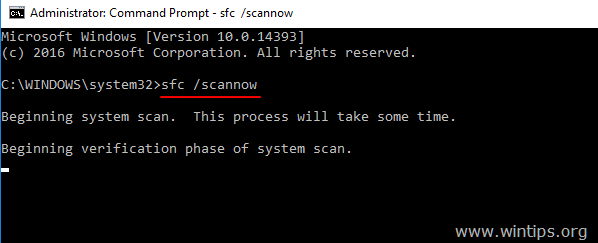
4. SFC taraması tamamlandığında, yeniden başlat bilgisayarınız.
5. Microsoft Store'u başlatmayı deneyin.
Yöntem 5. Windows 10'u yerinde Yükseltme ile onarın.
Windows 10 güncelleme sorunlarını çözmek için genellikle işe yarayan bir başka yöntem de ISO veya USB Windows 10 yükleme medyası oluşturmak için Medya Oluşturma aracını kullanarak bir Windows 10 Onarım-Yükseltme gerçekleştirmektir. Bu görev için şu makaledeki ayrıntılı talimatları izleyin: Windows 10 nasıl onarılır.
İşte bu! Hangi yöntem işinize yaradı?
Bu kılavuzun size yardımcı olup olmadığını, deneyiminizle ilgili yorumunuzu bırakarak bana bildirin. Lütfen başkalarına yardımcı olmak için bu kılavuzu beğenin ve paylaşın.

Andy Davis
Windows hakkında bir sistem yöneticisinin günlüğü





